Konfigurera postspecifika ER-destinationer för utskriftshantering
Detta ämne förklarar hur en användare med rollen Systemadministratör eller Kundreskontraansvarig kan utföra följande uppgifter:
- Konfigurera namngivna destinationer för elektronisk rapportering (ER) för en ER-lösning som genererar fritextfakturor.
- Tilldela en ER-destination till en enda utskriftshanteringspost.
Procedurerna kan slutföras i USMF-företaget. Ingen kod behövs.
Introduktion
Du kan konfigurera destinationer för respektive mapp i filutdatakomponentenr för en ER formatkonfiguration som används för att generera ett utgående dokument. När du kör ett ER-format av den här typen och du har rätt åtkomstbehörighet kan också ändra de konfigurerade destinationsinställningarna vid körning.
I Microsoft Dynamics 365 Finance version 10.0.17 och senare kan en åtgärdskod konfigureras så att ett ER-format kan ange den åtgärd som användare utför genom att köra det ER-formatet. I modulen Kundreskontra kan du, bland inställningarna för utskriftshantering, välja ett ER-format som genererar ett specifikt affärsdokument, till exempel en fritextfaktura. Du kan sedan välja Vy om du vill förhandsgranska fakturan eller Skriv ut om du vill skicka den till en skrivare. Om en åtgärd överförs för det körande ER-formatet vid körning kan du konfigurera olika ER-destinationer för olika användaråtgärder..
I Finance-version 10.0.21 och senare kan en namngiven destination konfigureras för ett ER-format och tilldelas till den post för utskriftshantering som bearbets när ER-formatet körs. I modulen Kundreskontra ska du, i inställningarna för utskriftshantering, konfigurera posten Ursprunglig om du vill utföra följande åtgärder:
- Köra ett ER-format.
- E-posta den genererade fakturan till en kund.
- Konfigurera posten Kopiera så att den kör samma format.
- Skriv ut en kopia av fakturan på en nätverksskrivare.
I det här fallet måste du konfigurera olika ER-destinationer för det ER-format som körs, och du måste välja destinationer för olika utskriftshanteringsposter.
Förutsättningar
Innan du börjar måste funktionen Tillåt för att konfigurera ER-destinationer per artikel förutskriftshantering vara aktiverad i arbetsytan Funktionshanteringen. Källkoden måste också ändras för att du ska kunna konfigurera namngivna ER-destinationer i den aktuella Finance-instansen och aktivera det nya ER-API:t.
Dessutom måste ER-konfigurationen Fritextfaktura (Excel)importeras till din Finance-instans.
Konfigurera en ny ER-destination
Gå till Kundreskontra>Fakturor>Alla fritextfakturor.
Välj en faktura för kundkontot US-001.
På sidan Fritextfaktura > fliken Faktura > gruppen Utskriftshantering väljer du Utskriftshantering.
På sidan Inställningar för utskriftshantering expanderar du Modul – kundreskontra>Dokument>Fritextfaktura väljer du posten ursprunglig och följer sedan dessa steg:
- Observera de aktuella inställningarna för den valda posten:
- Standardrapporten SSRS FreeTextInvoice.Report väljs i fältet Rapportformat.
- Namnet <Default> visas i fältet Destination och informerar om att det inte finns någon anpassad destination vald för tilldelad SSRS-rapport.
- I fältet Rapportformat väljer du ER-formatkonfigurationen Fritextfaktura (Excel).
- Namnet på fältet Destination ändras till Destinationens namn.
- Namnet <No named destination> visas i fältet Destinationsnamn och informerar om att det inte finns någon namngiven destination vald för tilldelat ER-format.
- Välj pilknappen till höger om fältet Målnamn.
- På sidan Namngiven destination för elektronisk rapportering, i fältet Namn, anger du Huvuddestination.
- Välj Spara.
- På snabbfliken Fildestinationkonfigurerar du destinationen för E-post för komponenten Rapport.
- Stäng sidan Namngiven destination för Elektronisk rapportering.
- På sidan Konfiguration för utskriftshantering, i fältet Destinationsnamn väljer du namngiven Huvuddestination.
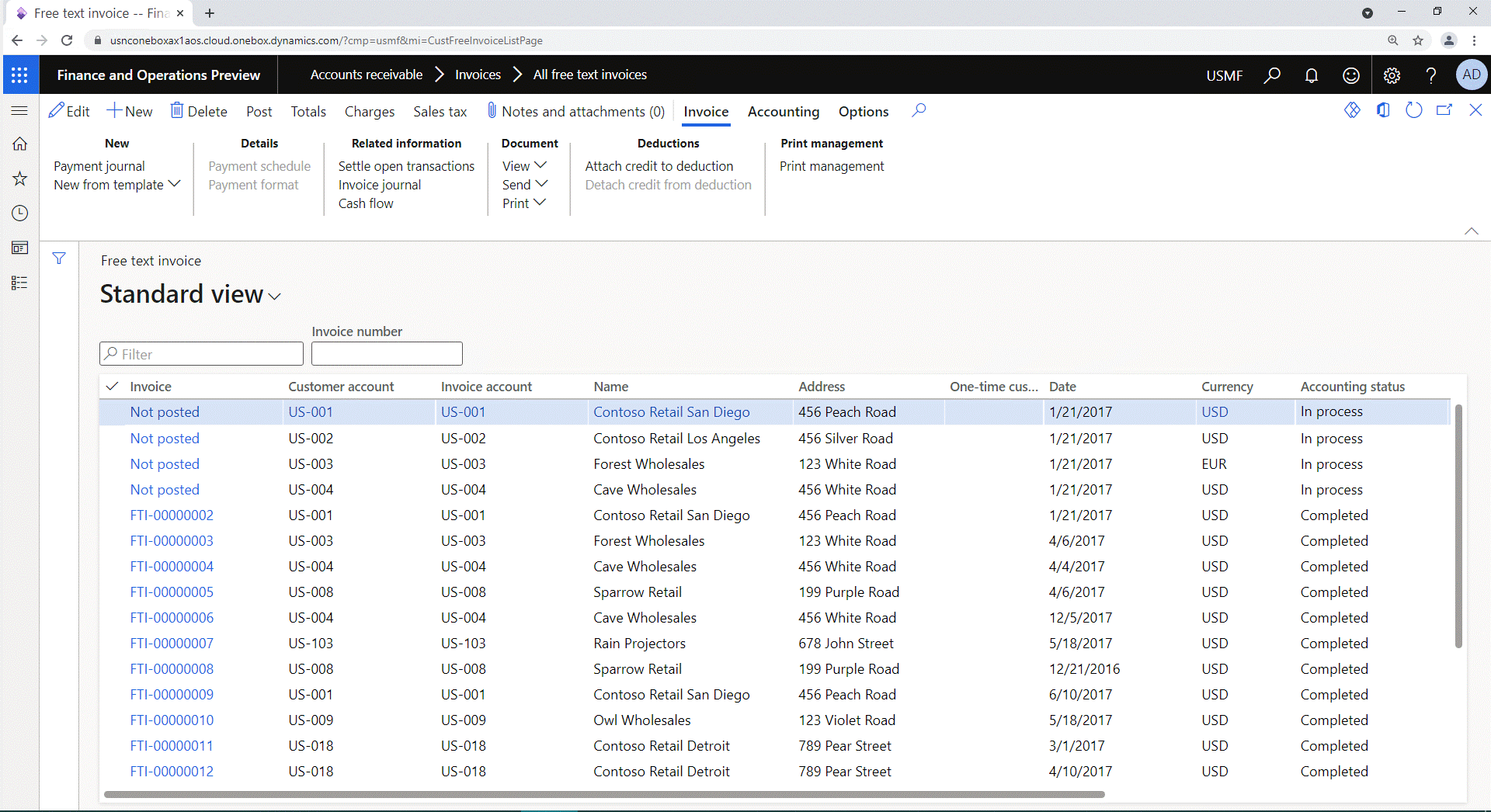
Du har nu konfigurerat namngiven ER- destination Huvuddestination för Fritextfaktura (Excel) format och tilldelat den till posten Ursprunglig för utskriftshantering under Modul – kundreskontra>Dokument>Fritextfaktura.
- Observera de aktuella inställningarna för den valda posten:
Visa Modul – kundreskontra>Konto – US-001>Fritextfaktura, välj posten Ursprunglig och följ sedan dessa steg:
- Markera och håll inne (eller högerklicka på) posten, och välj sedan Åsidosätt.
- Välj pilknappen till höger om fältet Målnamn.
- På sidan Namngiven destination för elektronisk rapportering, i åtgärdsfönstret, väljer du Ny.
- I fältet Namn anger du US-001-destination.
- På snabbfliken Fildestinationkonfigurerar du destinationen Skrivare för komponenten Rapport.
- Stäng sidan Namngiven destination för Elektronisk rapportering.
- På sidan Konfiguration för utskriftshantering, i fältet Destinationsnamn väljer du namngiven destination US-001-destination.
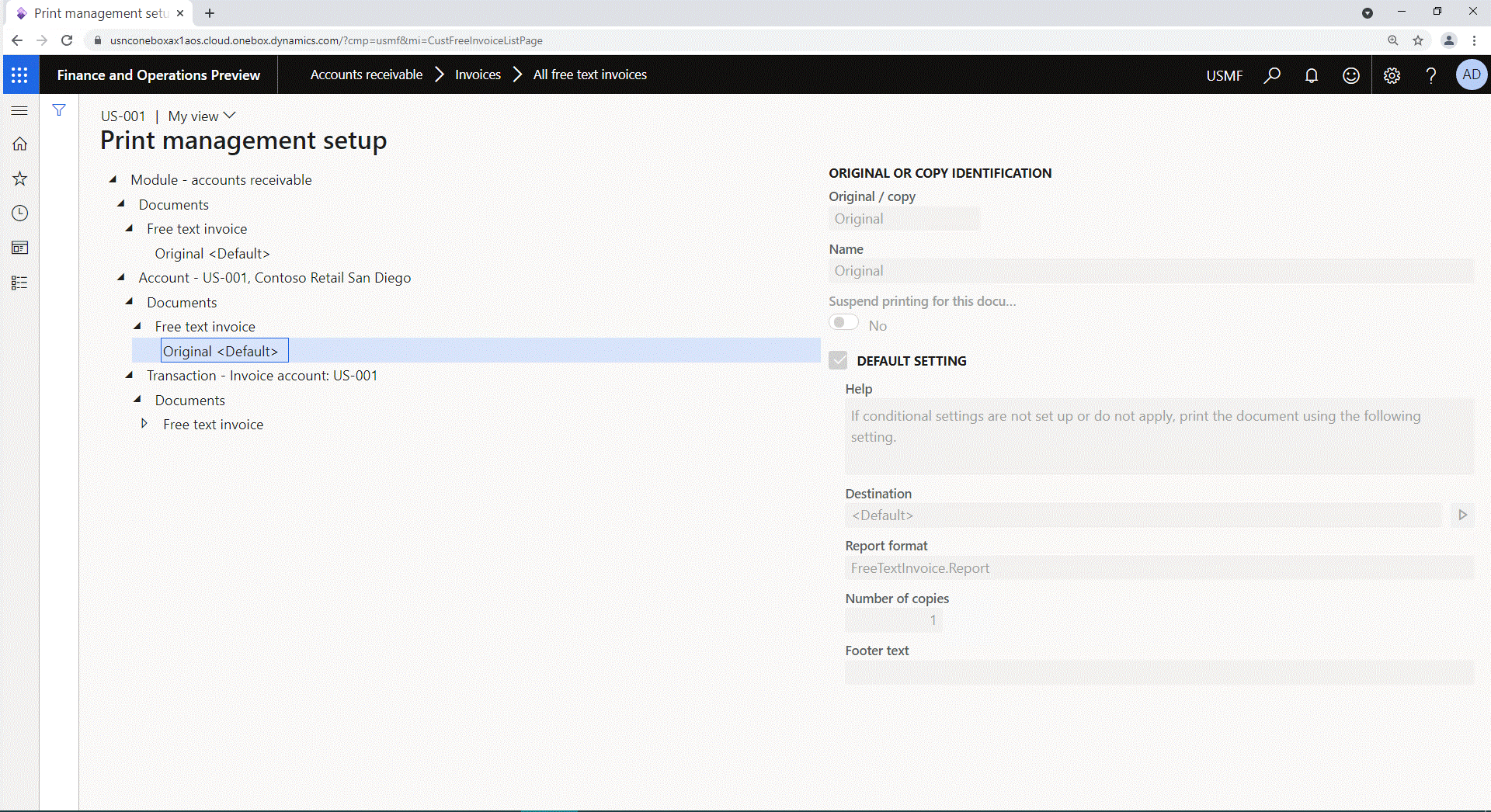
Du har nu konfigurerat namngiven ER-destination US-001 destination för formatet Fritextfaktura (Excel) och tilldelat den till posten Ursprunglig för utskriftshanteringsposten under Modul – kundreskontra>Konto – US-001>Fritextfaktura.
När en fritextfaktura bearbetas körs nu ER-formatet Fritextfaktura (Excel) och något av följande inträffar:
- Om fritextfakturan gäller för en annan kund än US-001 skickas det genererade dokumentet med e-post.
- Om fritextfakturan gäller för kund US-001 kommer det genererade dokumentet att skrivas ut.
Notering
När en namngiven destination inte har definierats för en utskriftshanteringspost som bearbetas vid körning, används standarddestinationerna för ER om dess är tillgängliga för det ER-format som körs.
Viktigt
På sidan Destination för elektronisk rapportering (Organisationsadministration>Elektronisk rapportering>Elektronisk rapporteringsdestination), kommer du, om du väljer ett ER-format som minst en namngiven destination har konfigurerats för, att meddelas om namngivna destinationers närvaro.
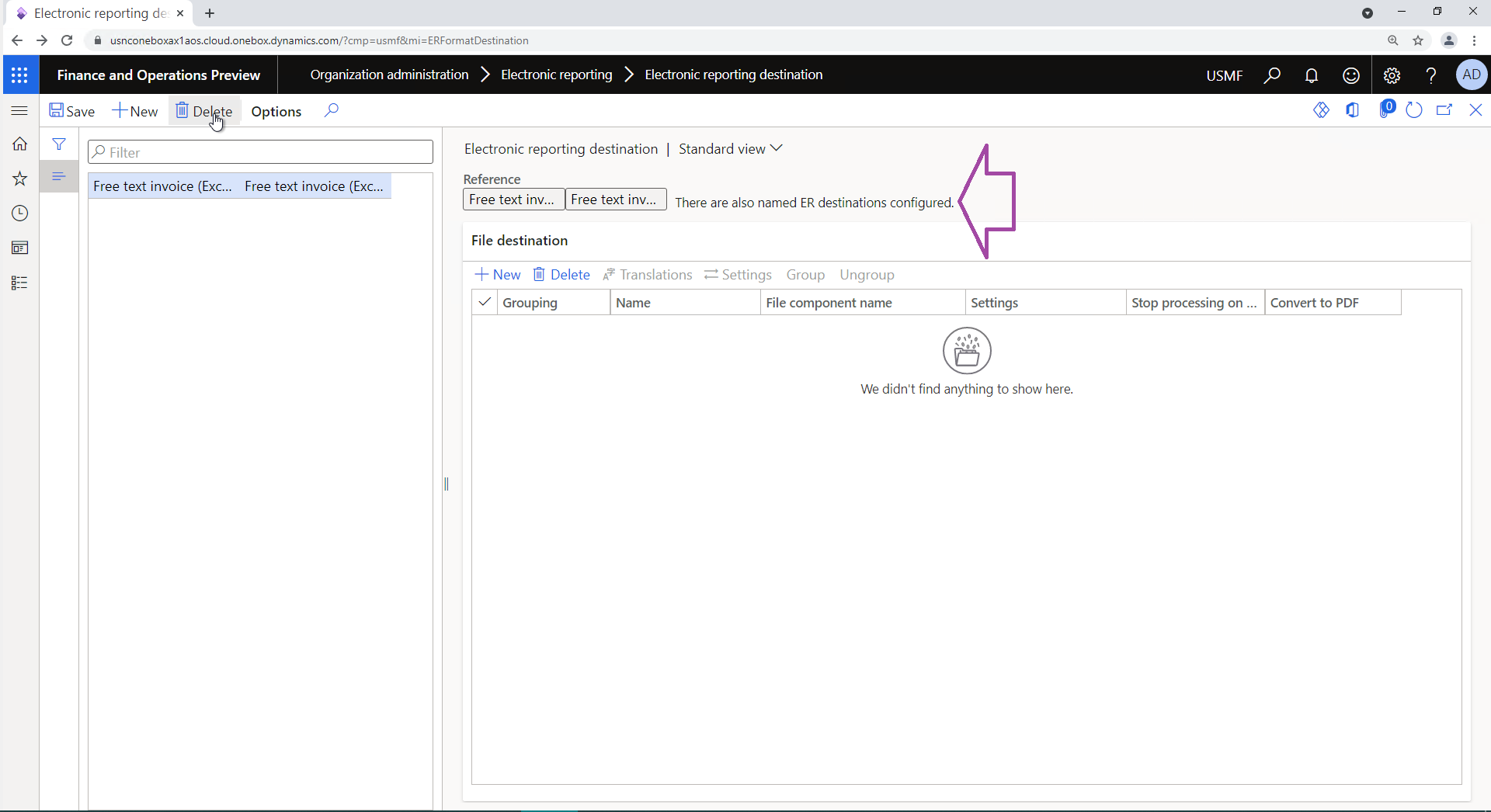
Om du tar bort standarddestinationen raderas även alla namngivna destinationer. Om dessa namngivna destinationer valts för utskriftshanteringsposter annulleras valet av dessa namngivna destinationer.
Kopiera en befintlig ER-destination som en ny namngiven destination
När standardinställningen för ER-destination är tillgänglig för ett ER-format kan den användas som mall för nya ER-destinationer. Om du vill skapa en ny ER-destination som baseras på standarddestinationen väljer du Kopiera från standard på målsidan för elektronisk rapportering. Den nya destinationen får namnet Standard. Du kan upprepa detta steg så många gånger som krävs.
Du kan välja vilket befintligt namn som helst som mall för en ny namngiven destination. Om du vill skapa en ny namngiven ER-destination som baseras på en vald, namngiven destination väljer du Kopiera på sida Namngiven destination för elektronisk rapportering. Den nya destinationen bär samma namn som det valda destinationen, men suffixet "Kopia" läggs till. Du kan upprepa detta steg så många gånger som krävs.
Säkerhetsaspekter
Du kan bara ställa in namngivna ER-destinationer på sidan Konfiguration för utskriftshantering om du har behörighet att utföra den här uppgiften. Behörighet kan beviljas dig om uppdraget Konfigurera elektronisk formatdestinationavgift tilldelas en av dina säkerhetsroller. Mer information finns i Säkerhetsbeaktanden.
Ytterligare resurser
Översikt över elektronisk rapportering (ER)
Destinationer för elektronisk rapportering (ER)
Ändringar av API:et för ramverket för elektronisk rapportering för Application update 10.0.17
Ändringar av API:et för ramverket för elektronisk rapportering för Application update 10.0.21
Ändra kod så att användare kan konfigurera och använda namngivna ER-destinationer
Feedback
Kommer snart: Under hela 2024 kommer vi att fasa ut GitHub-problem som feedbackmekanism för innehåll och ersätta det med ett nytt feedbacksystem. Mer information finns i: https://aka.ms/ContentUserFeedback.
Skicka och visa feedback för